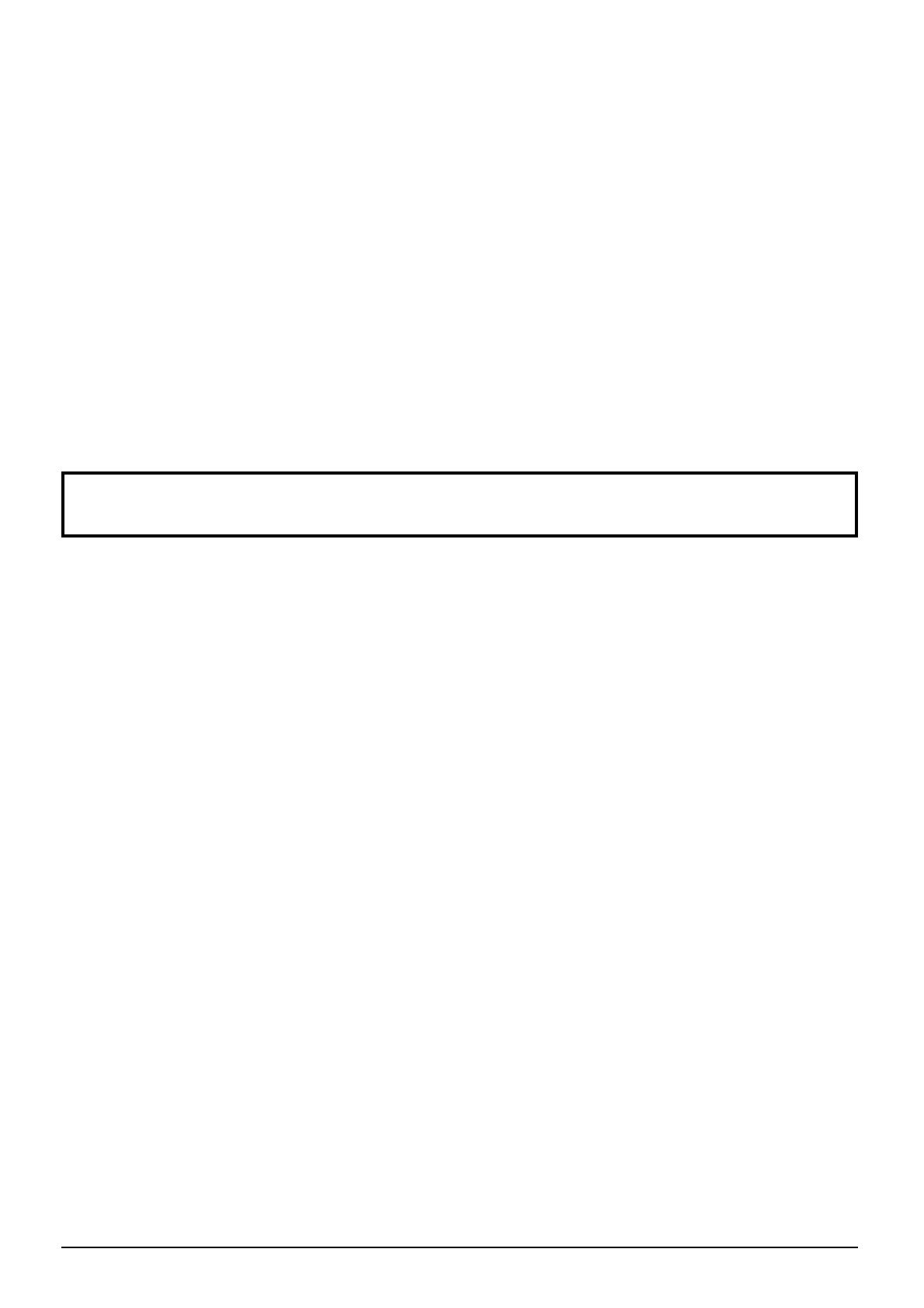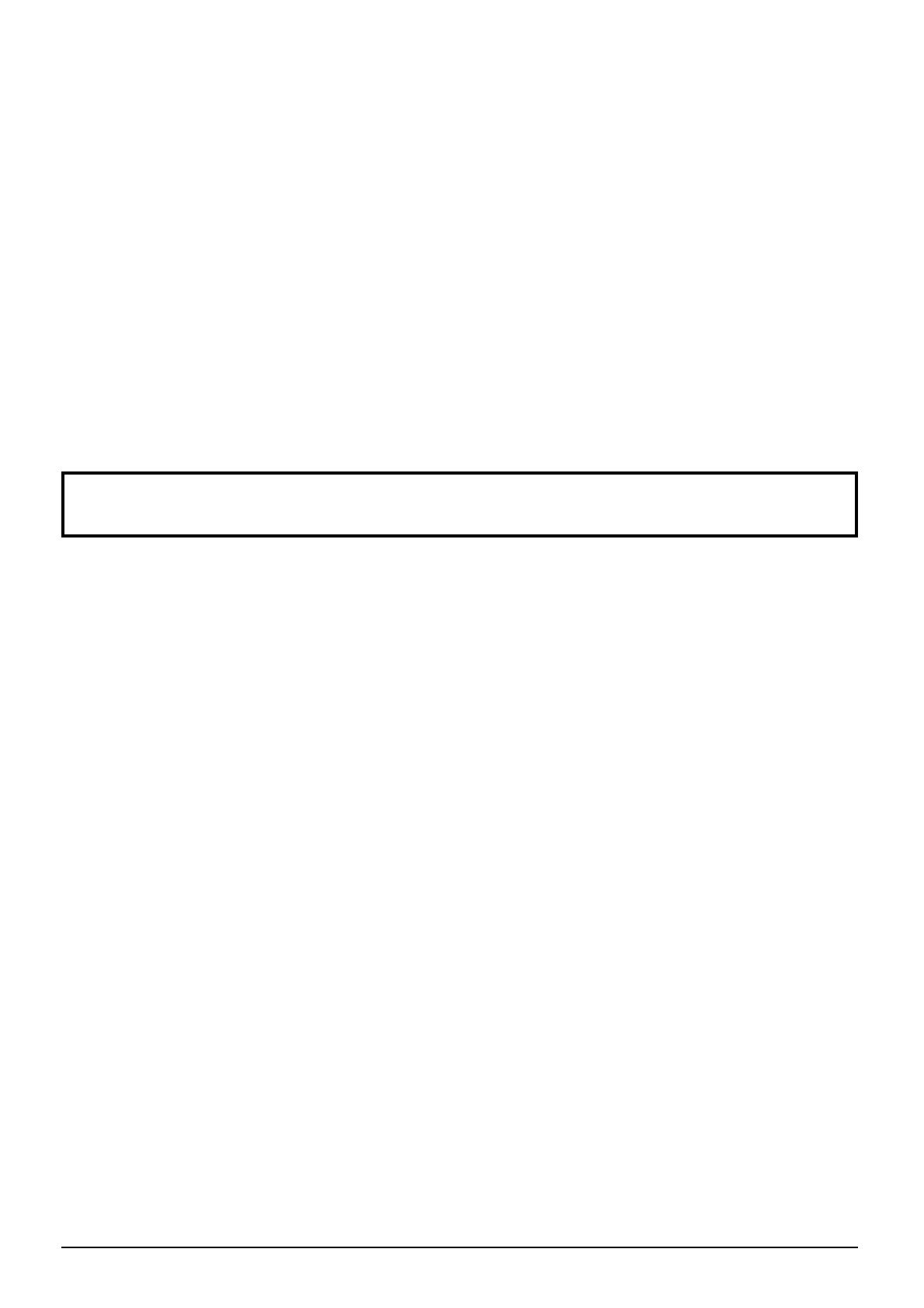
3
Дорогой покупатель Panasonic!
Добро пожаловать в семью пользователей Panasonic. Мы надеемся, что Ваш новый
плазменный дисплей будет дарить Вам радость многие годы.
Для того, чтобы в полной мере воспользоваться преимуществами Вашего нового
устройства, пожалуйста, перед осуществлением каких-либо настроек прочитайте
эту инструкцию и сохраните ее для справок в дальнейшем.
Сохраните также Ваш товарный чек и запишите номер модели, а также серийный
номер Вашего устройства в соответствующие строки на задней обложке этого
устройства.
Посетите наш веб-сайт Panasonic http://panasonic.net
Оглавление
Важное предупреждение о безопасности .......... 4
Меры предосторожности ...................................... 5
Комплектация .......................................................... 8
Принадлежности, поставляемые в комплекте .... 8
Батарейки пульта дистанционного управления ... 8
Подсоединения ....................................................... 9
Подсоединение разъемов AUDIO OUT ................ 9
Подсоединение разъемов входа с ПК ................ 10
Подсоединение разъемов SERIAL ..................... 11
Подключение HDMI ............................................. 12
Подключение COMPONENT / RGB .................... 12
Включение / выключение питания .................... 13
Основные регуляторы ......................................... 14
Экранные меню ..................................................... 16
Первоначальный выбор ..................................... 18
Выбор входного сигнала ..................................... 18
Выбор языка OSD
(On-Screen Display – экранной индикации) ........ 18
Регуляторы ASPECT ............................................. 19
Регулировка Поз./размер .................................... 20
MULTI PIP (Мульти-картинка в картинке) .......... 22
Advanced PIP (Расширенный PIP) ...................... 23
Регулировки изображения .................................. 24
Дополнительно ..................................................... 25
Регулировка Звук .................................................. 26
Выход звука SDI ................................................... 27
Объемный звук ..................................................... 27
Приглушение звука .............................................. 27
Цифровое масштабирование ............................. 28
Уст-ка текущего времени / Установка таймера
........ 29
Уст-ка текущего времени ..................................... 29
Установка таймера .............................................. 30
Хранитель экрана (Для предотвращения появления
остаточного изображения)
....................................... 31
Установка интервала экранной заставки ........... 32
Уменьшает остаточное изображение на экране .. 32
Регулировка боковой панели .............................. 33
Снижает потребление энергии ........................... 34
Настройка Input labels
(обозначений входных сигналов) ....................... 34
Настройка MULTI DISPLAY (Мульти-дисплея)
.......... 35
Как настроить MULTI DISPLAY ........................... 35
Как установить номер расположения
дисплея для каждого плазменного дисплея ...... 36
Функция кода ID пульта
дистанционного управления ............................... 37
Установки Вертикального положения .............. 38
Как установить режим Вертикальное положение ...
38
Установка входных сигналов ............................. 40
Выбор входа: компонент/RGB ............................ 40
3D Y/C фильтр ...................................................... 40
Подавл. Видео шума / Подав. Блочного шума /
Подав. "москитного" шума ................................... 41
Обновить частоту ................................................ 41
Цветовая система/Panasonic Авто ..................... 42
Виртуальный кинотеатр ...................................... 42
Синхронизация .................................................... 43
Гориз. частота (kHz) / Верт. частота (Hz) ........... 43
Options Adjustments (Настройка параметров)
.. 44
Weekly Command Timer (еженедельный таймер) ..48
Заводское состояние ........................................... 50
Поиск и устранение неисправностей ................ 51
Входные сигналы COMPONENT/RGB/PC/VIDEO
.. 52
Список команд Weekly Command Timer ............ 54
Технические характеристики .............................. 55